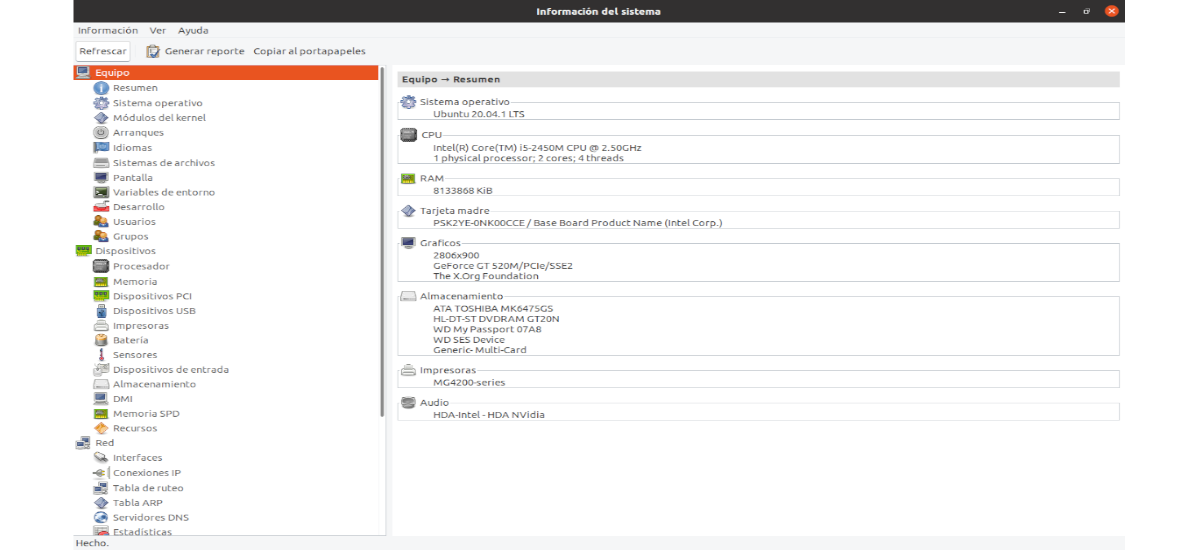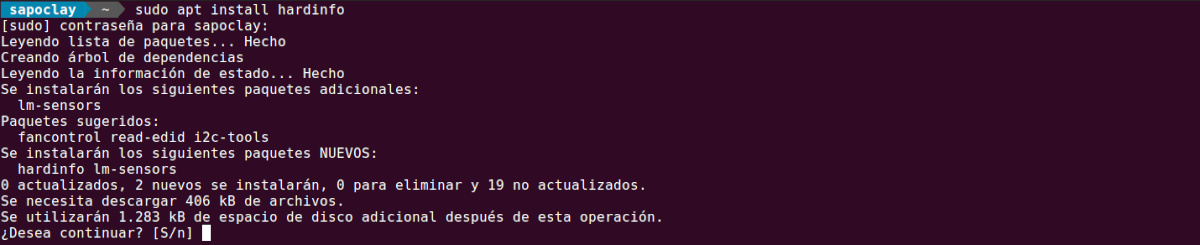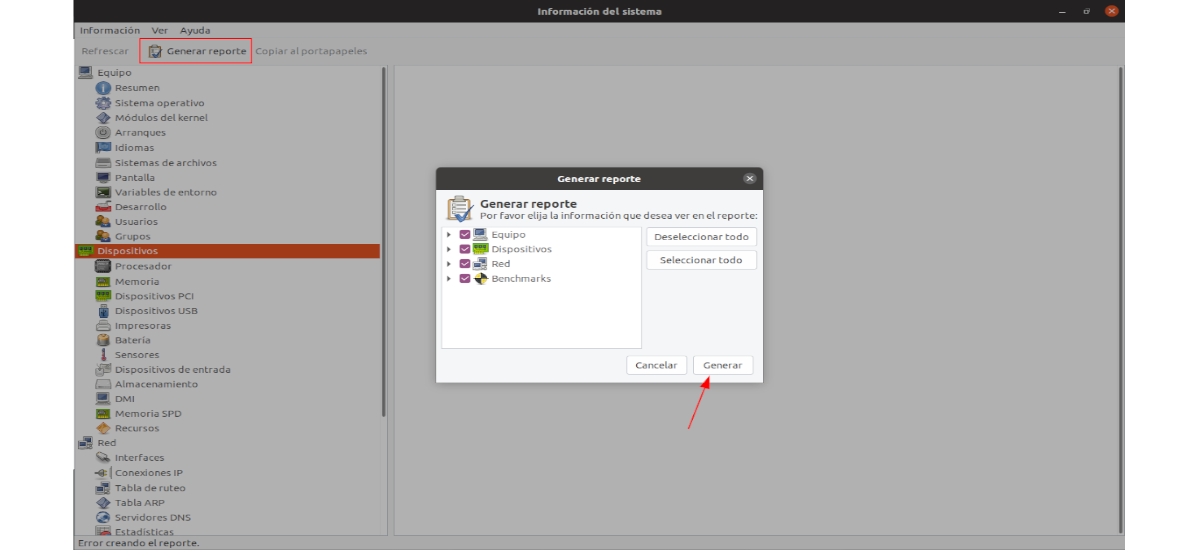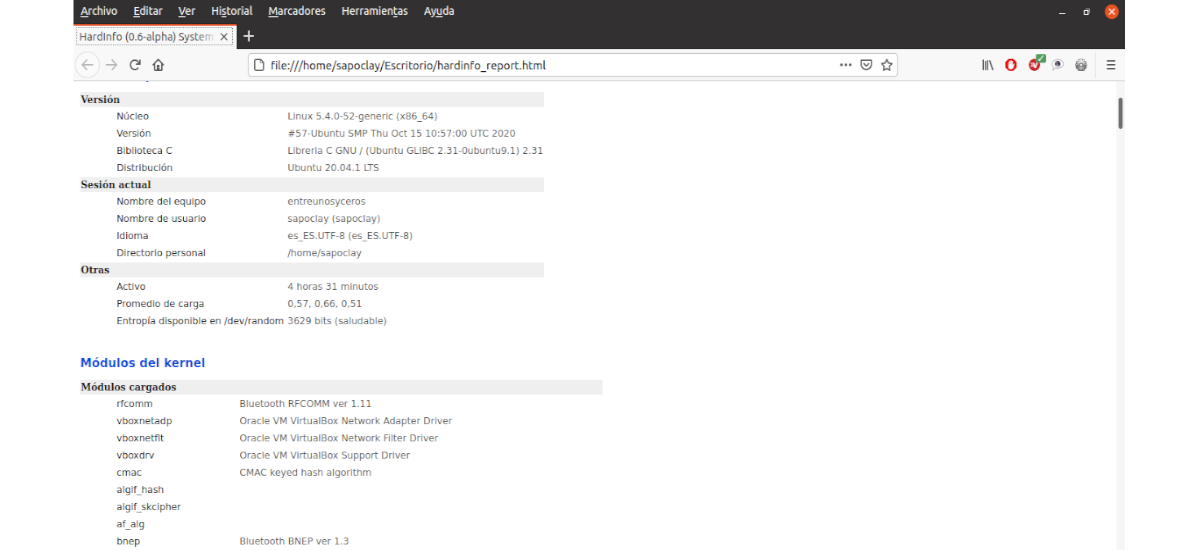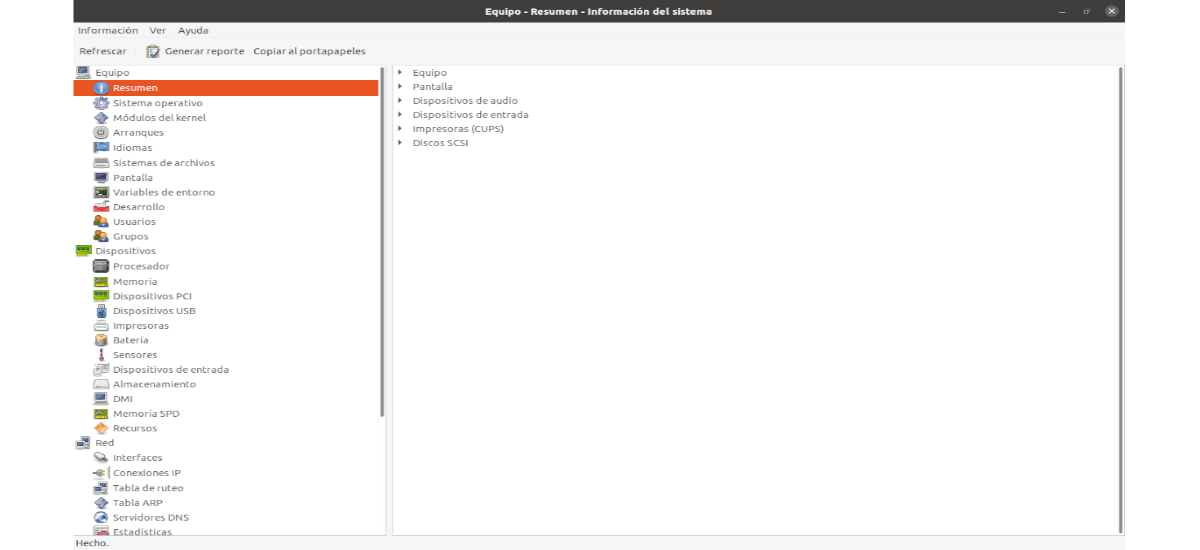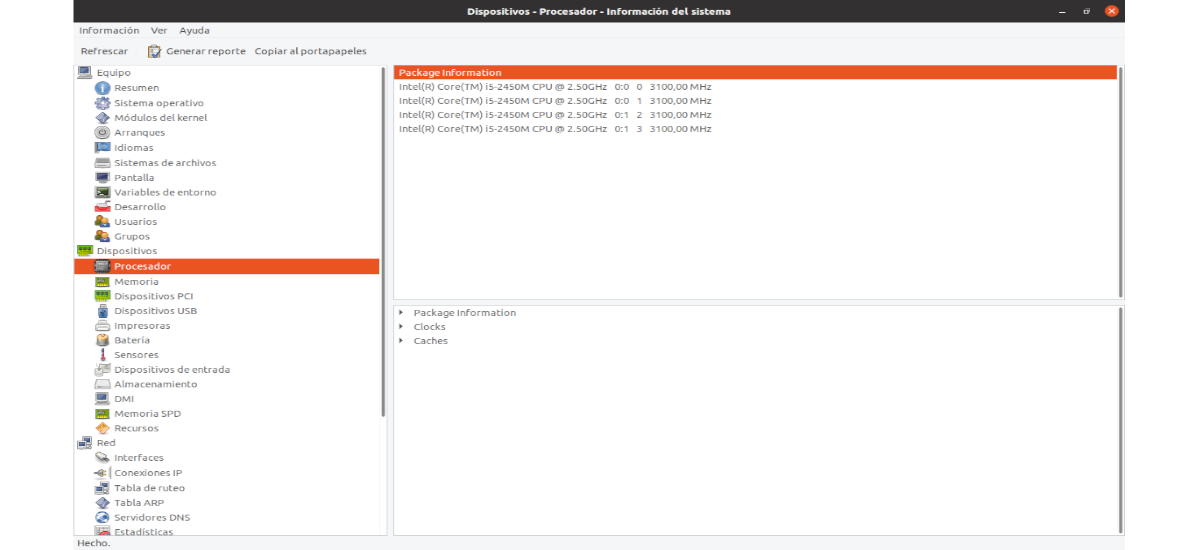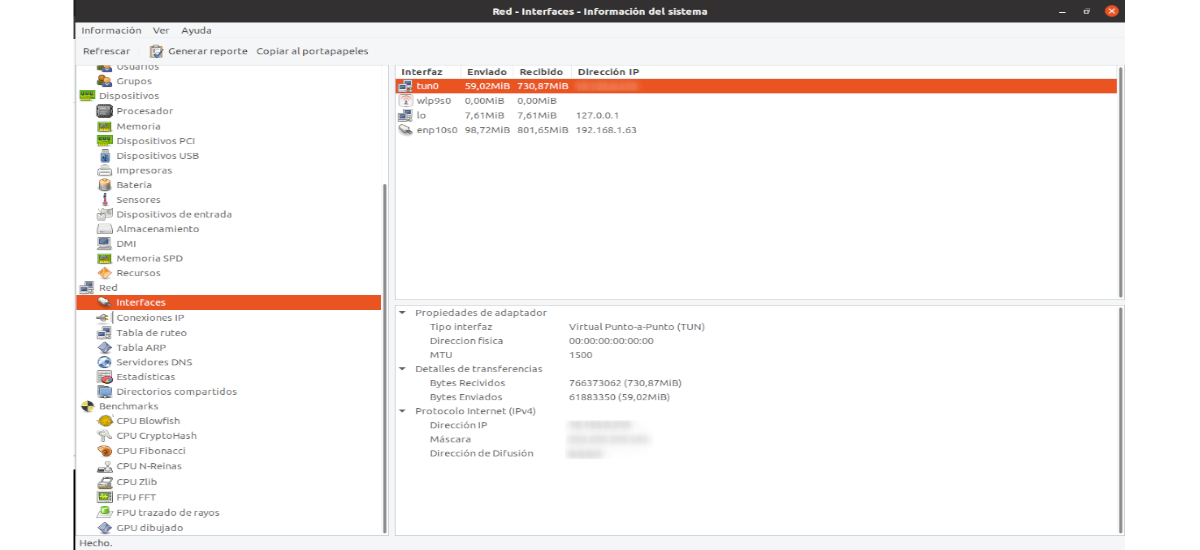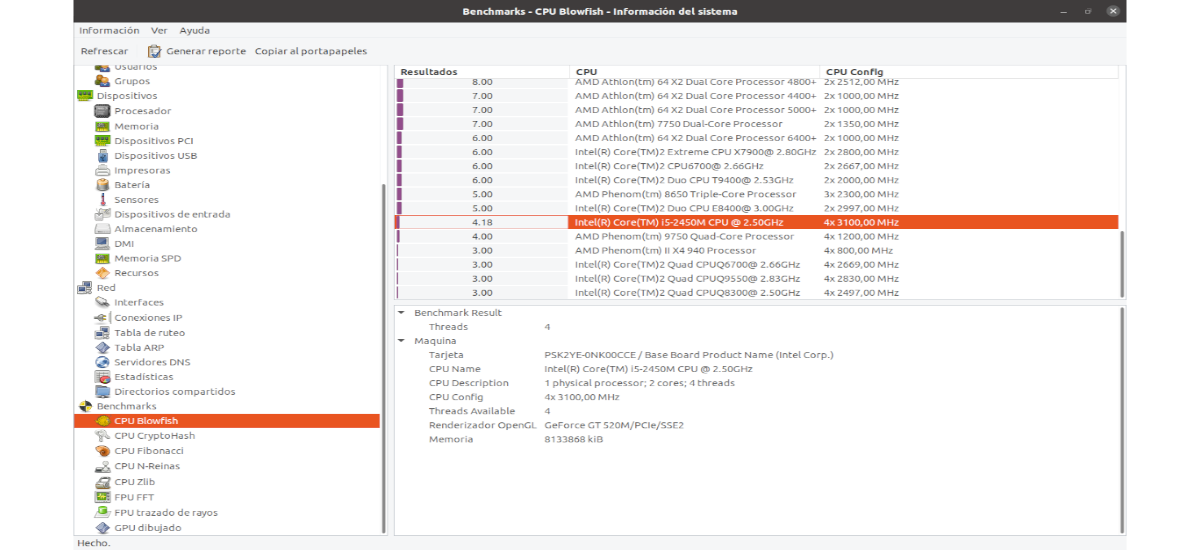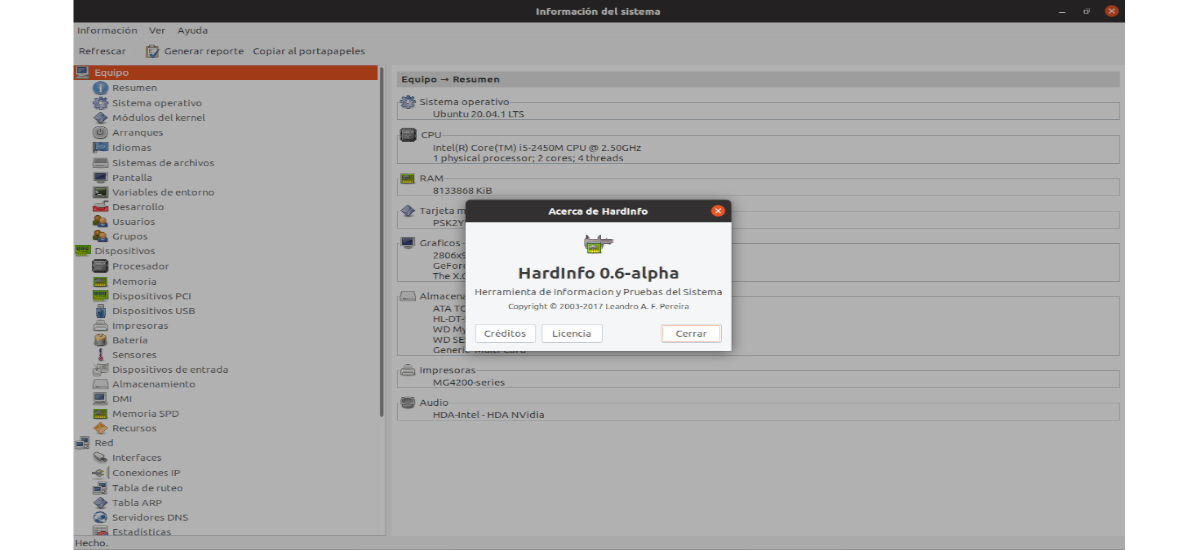
במאמר הבא אנו נסתכל על HardInfo. אם אתה צריך קבל קריאה מפורטת על החומרה שהמחשב שלך מתלבש, יישום זה יכול לעזור לך. זהו יישום נהדר שיכול לספר לך הכל מהמפרט הטכני של המחשב האישי שלך, מידע הקשור למעבד, המידע על מודול הליבה של Gnu / Linux ועוד.
Hardinfo הוא יישום מפורט המסייע לך למצוא מידע רב על המחשב האישי שלך. על כל פנים, יישום זה אינו מותקן מראש בשום מערכת Gnu / Linuxאז עלינו להתקין אותו במחשב שלנו. ניתן למצוא מידע נוסף אודות כלי זה דף GitHub.
השימוש בכלי HardInfo קל כמו התקנתו. כל שעלינו לעשות הוא בחר באיזה קטע מאלה שמופיעים בצד שמאל של המסך אנו רוצים לראות את המידע. נראה מידע זה בצד ימין של המסך.
כפי שניתן לראות בצילום המסך הקודם, כאן נוכל לקבל את כל המידע על הצוות שלנו. אם יש משהו שצריך להופיע בצד ימין ואנחנו לא רואים אותו, אם נלחץ על «רענן» זה אמור להופיע. זה משהו שצריך לעשות, במיוחד בסעיף המדדים. אחרת נראה את תוצאות הניתוח האחרון שבוצע.
התקן את Hardinfo ב- Linux
התקנת Hardinfo זהה פחות או יותר לכל מערכות ההפעלה המרכזיות של Gnu / Linux, מכיוון שהיישום פופולרי מאוד זמין כמעט בכל מאגרי התוכנה של ההפצות.
כדי להתחיל התקן את יישום Hardinfo במחשב שלך, פתח מסוף (Ctrl + Alt + T) והשתמש בפקודה הבאה:
sudo apt install hardinfo
השתמש ב- Hardinfo כדי להציג את דוח החומרה
אם אתה מעוניין להשתמש ב- Hardinfo כדי לאמת את חומרת המחשב שלך, הפעל את היישום. ניתן להתחיל זאת באמצעות חיפוש 'Hardinfo' בתפריט היישום שלך, או על ידי לחיצה על Alt + F2 במקלדת כדי לפתוח את מפעיל ההפעלה המהיר. ברגע שפתוח, אתה רק צריך לכתוב מידע קשה בתיבה הביתית.
כאשר יישום Hardinfo פתוח, נצטרך לאפשר ליישום לסרוק את החומרה. זה לא אמור לקחת הרבה זמן. לאחר השלמת הסריקה, נצטרך לחפש 'להפיק דוחולחץ על כפתור זה.
ברגע שהכפתור 'להפיק דוח', יופיע חלון קופץ על המסך. כברירת מחדל, 'ציוד','התקנים','Red'ו-'מבחני ביצועים". בטל את הבחירה בפריטים שאינך מעוניין לכלול בדוח. לאחר מכן לחץ על כפתור 'ליצור'.
כאשר כפתור 'נבחרליצור', יופיע חלון קופץ. בה, ניתנה לנו האפשרות לבחור את התיקיה ואת השם לשמירת הדוח שנוצר במחשב שלנו. אנו יכולים לשמור אותו בתבנית HTML וכקובץ txt.
כאשר הדוח נשמר, תופיע הודעה על המסך ובה Hardinfo יבקש מאיתנו לפתוח את הדוח בדפדפן שלנו. בחר 'לפתוחלצפייה בדוח.
בדוק את מפרט הציוד
Hardinfo יכולה להראות לנו את המפרט הטכני של המחשב האישי שלנו. לשם כך נתחיל תחילה ב- Hardinfo. ואז נצטרך קטע חיפוש 'ציודבצד שמאל ולחץ עליו.
בקטע 'ציוד', תראה קריאה מלאה של המפרט הטכני של הציוד שלך, החל ממעבד ו- GPU וכל מה שביניהם.
מידע על המכשיר
אם אתה מעוניין להתייעץ מידע מפורט על המכשירים המחוברים למחשב האישי שלך, חפש את הקטע 'התקנים". לאחר איתורו, תוכלו לראות את הפריטים ישירות למטה, כמו 'מעבד','זיכרון', וכו..
מידע ברשת
כאשר מה שאתה מחפש הוא מידע הקשור להתקני הרשת שלך, חפש את הקטע 'רשת' בסרגל הצד ב- Hardinfo. ממש למטה, תראה 'ממשקים','חיבורי IP','טבלת ניתובופריטים אחרים הקשורים לרשת.
מבחני ביצועים
אתה רוצה בדוק את ביצועי המחשב שלך? עבור אל סרגל הצד ב- Hardinfo וחפש 'Benchmarks'. ממש למטה תוכלו למצוא אמות מידה שונות, שניתן להגדיר במחשב לבדיקת ביצועיו.
הסר את ההתקנה
כדי הסר את הכלי הזה מהצוות שלנונצטרך רק לפתוח מסוף (Ctrl + Alt + T) ולבצע את הפקודה:
sudo apt remove hardinfo
אם זה לא סוג הכלי שאתה מחפש, לאורך זמן הבלוג הזה פורסם כלים שונים כדי להציג מידע על חומרה באובונטו. ביניהם נוכל למצוא רשימה של כלי מסוף איתו ניתן להתייעץ עם החומרה, אני nex o מעבד x. אך אלה רק חלק מהאפשרויות האפשריות.